หน้าแรก >
ในบทความนี้ คุณจะพบวิธีการสร้างเมนูหลักและเมนูย่อยที่ครอบคลุมสำหรับผู้ติดต่อขาเข้า ซึ่งจะช่วยให้พวกเขาสามารถสำรวจสายผลิตภัณฑ์ของคุณได้ด้วยตนเอง นอกจากนี้ คุณยังจะได้เรียนรู้วิธีช่วยในการสำรวจผลิตภัณฑ์และแท็กความสนใจของพวกเขาบนแพลตฟอร์มเพื่อกำหนดเป้าหมายในภายหลัง
ทำให้กระบวนการจัดแสดงผลิตภัณฑ์จำนวนมากของคุณและแบ่งปันข้อมูลผลิตภัณฑ์เป็นระบบอัตโนมัติโดยใช้เมนูผลิตภัณฑ์แบบโต้ตอบ เมื่อผู้ติดต่อเริ่มการสนทนา พวกเขาจะได้รับการต้อนรับด้วยเมนูที่แสดงรายการผลิตภัณฑ์และตัวเลือกอื่นๆ เมื่อเลือกผลิตภัณฑ์จากเมนู ผู้ติดต่อจะได้รับข้อมูลเฉพาะเจาะจงเกี่ยวกับผลิตภัณฑ์นั้นทันที พร้อมกันนั้น ความสนใจของผู้ติดต่อก็จะถูกแท็กบนแพลตฟอร์มอีกด้วย ผู้ติดต่อที่สนใจงานขายจะได้รับความสะดวกยิ่งขึ้นโดยการให้สิทธิ์การเข้าถึงทีมงานฝ่ายขายโดยใช้ตัวเลือกเมนูเดียวกัน
ในการบรรลุผลลัพธ์เหล่านี้ ให้ใช้เมนูการแชทหลายระดับ ร่วมกัน: เมนูหลัก และ เมนูการแชทหลายระดับ: เมนูย่อย เทมเพลตเวิร์กโฟลว์
ใช้เมนูแชทแบบโต้ตอบเพื่อ:
เพิ่มขีดความสามารถให้กับผู้ติดต่อด้วยการเข้าถึงข้อมูลผลิตภัณฑ์ได้ทันทีตลอดเวลา
ให้ผู้ติดต่อที่สนใจสามารถเข้าถึงทีมขายของคุณได้โดยตรง
ติดตามการตั้งค่าและพฤติกรรมการติดต่อเพื่อทำความเข้าใจแนวโน้มตลาดและการกำหนดเป้าหมายใหม่
วิธีใช้เมนูการแชทหลายระดับ: เมนูหลัก เทมเพลตเวิร์กโฟลว์ในโมดูล เวิร์กโฟลว์ให้คลิก+ เพิ่มเวิร์กโฟลว์> คลิกเมนูการแชทหลายระดับ เมนูหลัก> คลิกใช้เทมเพลต.
ทริกเกอร์: เวิร์กโฟลว์จะเริ่มขึ้นเมื่อการสนทนาถูกเปิดโดยผู้ติดต่อ
ข้อความทักทาย: จัดทำข้อความทักทายมาตรฐานที่ทำหน้าที่เป็นการตอบกลับทันทีต่อผู้ติดต่อของคุณ ข้อความทักทายนี้สามารถแก้ไขได้ เลือกตัวเลือกดังต่อไปนี้:
ช่องทาง: ช่องทางที่โต้ตอบล่าสุด ดังนั้นข้อความจะถูกส่งไปยังช่องทางเดียวกันกับผู้ติดต่อ
ประเภทข้อความ: ข้อความ.
ตัวเลือกเมนูหลัก: ขั้นตอนนี้จะแสดงเมนูให้กับผู้ติดต่อซึ่งมีตัวเลือกต่างๆ ให้เลือก ในเทมเพลตนี้ จะใช้ขั้นตอน ถามคำถาม เพื่อนำเสนอตัวเลือกสี่ตัวเลือกให้กับผู้ใช้ ตัวเลือกมีดังนี้:
ข้อความคำถาม: ผู้ติดต่อจะถูกถามว่าพวกเขาต้องการความช่วยเหลือด้านใด
ประเภทคำถาม: การใช้ แบบเลือกตอบนำเสนอตัวเลือกเมนูสี่รายการ
มีสี่ตัวเลือก: ผลิตภัณฑ์, บริการ, เกี่ยวกับเราและ พูดคุยกับฝ่ายขาย คุณสามารถแก้ไขค่าเหล่านี้ได้ตามความต้องการของคุณ
ตัวเลือกที่เลือกจะถูกบันทึกเป็นตัวแปรที่เรียกว่า mainmenu_all คุณสามารถแก้ไขชื่อนี้ได้ตามความต้องการ
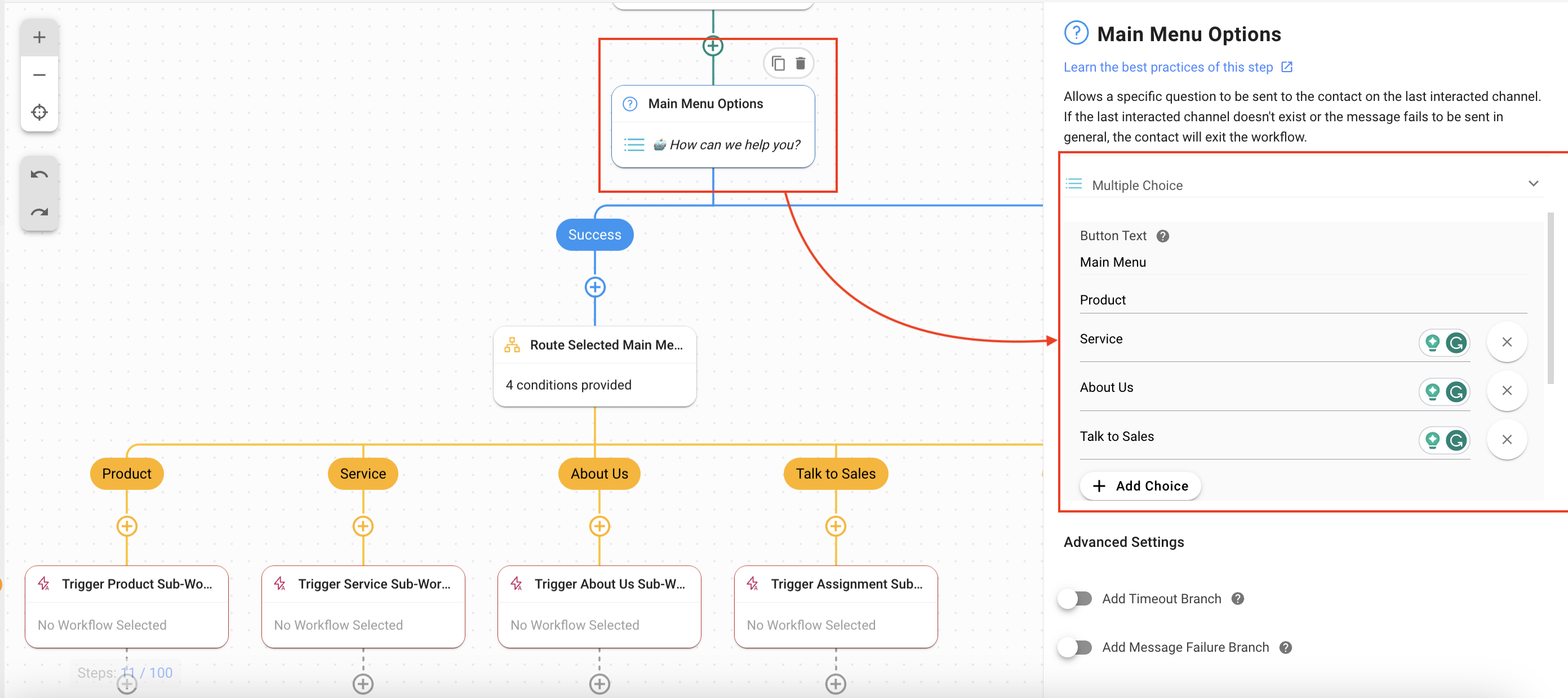
ตัวเลือกเมนูหลักเส้นทางที่เลือก: ขั้นตอนนี้จะกำหนดเส้นทางผู้ติดต่อไปยังสาขาตามตัวเลือกที่ผู้ติดต่อเลือกจากเมนูโดยใช้ขั้นตอน สาขา มีการเพิ่มสาขาสี่สาขาเพื่อจัดการกับตัวเลือกทั้งสี่ที่นำเสนอในขั้นตอน ตัวเลือกเมนูหลัก
สาขาผลิตภัณฑ์ : เมื่อผู้ติดต่อเลือก สาขาผลิตภัณฑ์ จากเมนูหลัก สาขานี้จะจัดการเรื่องนี้ มีการเลือกตัวเลือกต่อไปนี้เพื่อสร้างสาขานี้:
หมวด: ตัวแปร
ฟิลด์: mainmenu_all (นี่คือตัวแปรที่ใช้ในการเก็บบันทึกการเลือกผู้ติดต่อ)
ตัวดำเนินการ: เท่ากับ
เลือก: สินค้า
สาขาบริการ : เมื่อผู้ติดต่อเลือก สาขาบริการ จากเมนูหลัก สาขานี้จะจัดการเรื่องนี้ มีการเลือกตัวเลือกต่อไปนี้เพื่อสร้างสาขานี้:
หมวด: ตัวแปร
ฟิลด์: mainmenu_all (นี่คือตัวแปรที่ใช้ในการเก็บบันทึกการเลือกผู้ติดต่อ)
ตัวดำเนินการ: เท่ากับ
เลือก: บริการ
เกี่ยวกับเรา สาขา: เมื่อผู้ติดต่อเลือก เกี่ยวกับเรา จากเมนูหลัก สาขานี้จะจัดการเรื่องนี้ มีการเลือกตัวเลือกต่อไปนี้เพื่อสร้างสาขานี้:
หมวด: ตัวแปร
ฟิลด์: mainmenu_all (นี่คือตัวแปรที่ใช้ในการเก็บบันทึกการเลือกผู้ติดต่อ)
ตัวดำเนินการ: เท่ากับ
เลือก: เกี่ยวกับเรา
พูดคุยกับฝ่ายขาย สาขา : เมื่อผู้ติดต่อเลือก พูดคุยกับฝ่ายขาย จากเมนูหลัก สาขานี้จะจัดการเรื่องนี้ มีการเลือกตัวเลือกต่อไปนี้เพื่อสร้างสาขานี้:
หมวด: ตัวแปร
ฟิลด์: mainmenu_all (นี่คือตัวแปรที่ใช้ในการเก็บบันทึกการเลือกผู้ติดต่อ)
ตัวดำเนินการ: เท่ากับ
เลือก: พูดคุยกับฝ่ายขาย
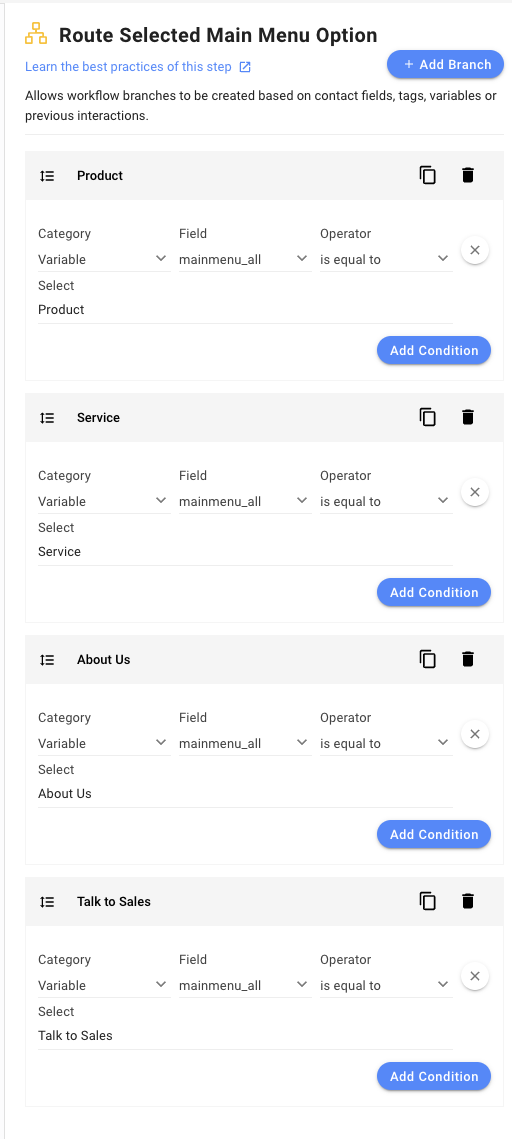
ทริกเกอร์เวิร์กโฟลว์ย่อย: ขั้นตอนนี้จะทริกเกอร์เทมเพลตเวิร์กโฟลว์ใหม่ (เมนูการแชทหลายระดับ: เมนูย่อย) ที่ให้เมนูที่ปรับแต่งตามตัวเลือกที่ผู้ติดต่อเลือก เทมเพลตเวิร์กโฟลว์นี้จะถูกทริกเกอร์โดยใช้ ทริกเกอร์เวิร์กโฟลว์อื่น ขั้นตอน และมีการตั้งค่าตัวเลือกดังต่อไปนี้:
เวิร์กโฟลว์: เมนูแชทหลายระดับ: เมนูย่อย
ขั้นตอนเวิร์กโฟลว์: เริ่มต้นจากจุดเริ่มต้น
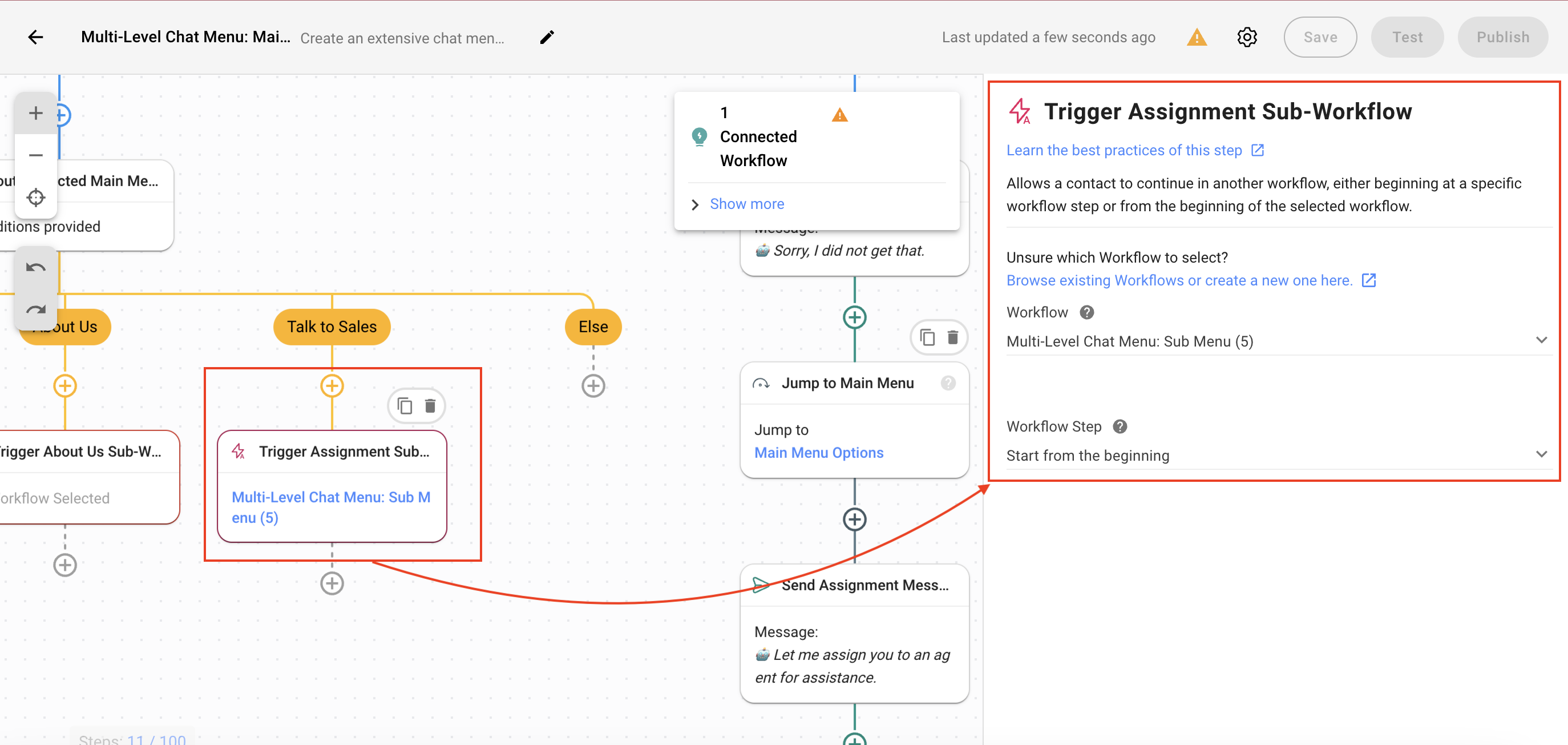
ความล้มเหลว สาขา: นี่เป็นสาขาเริ่มต้นของขั้นตอน ถามคำถาม และใช้ในกรณีที่ผู้ติดต่อไม่ได้เลือกตัวเลือกที่ถูกต้อง เวิร์กโฟลว์จะเข้าสู่สาขา ความล้มเหลว: ไม่ถูกต้อง (นี่คือสาขาเริ่มต้น) ที่นี่ผู้ติดต่อจะได้รับการส่งข้อความสุภาพและเมนูหลักจะแสดงอีกครั้ง
ข้ามไปที่เมนูหลัก: ขั้นตอนนี้จะแสดงเมนูหลักให้กับผู้ติดต่ออีกครั้งเพื่อให้พวกเขาสามารถตัดสินใจเลือกได้ถูกต้องโดยใช้ขั้นตอนที่เรียกว่า ข้ามไปที่ขั้นตอนอื่น เลือกตัวเลือกดังต่อไปนี้:
ขั้นตอน: สำหรับเทมเพลตเวิร์กโฟลว์นี้ จะใช้ขั้นตอน ตัวเลือกเมนูหลัก
ส่งข้อความการมอบหมาย: ส่งข้อความไปยังผู้ติดต่อว่าพวกเขากำลังถูกส่งไปยังตัวแทน
ข้ามไปที่ขั้นตอนเวิร์กโฟลว์ย่อยการมอบหมาย: ขั้นตอนนี้จะกำหนดผู้ติดต่อให้กับตัวแทนโดยการข้ามไปที่ขั้นตอนเวิร์กโฟลว์ย่อยการมอบหมายทริกเกอร์ ของเมนูการแชทหลายระดับ : เมนูย่อยเทมเพลตเวิร์กโฟลว์
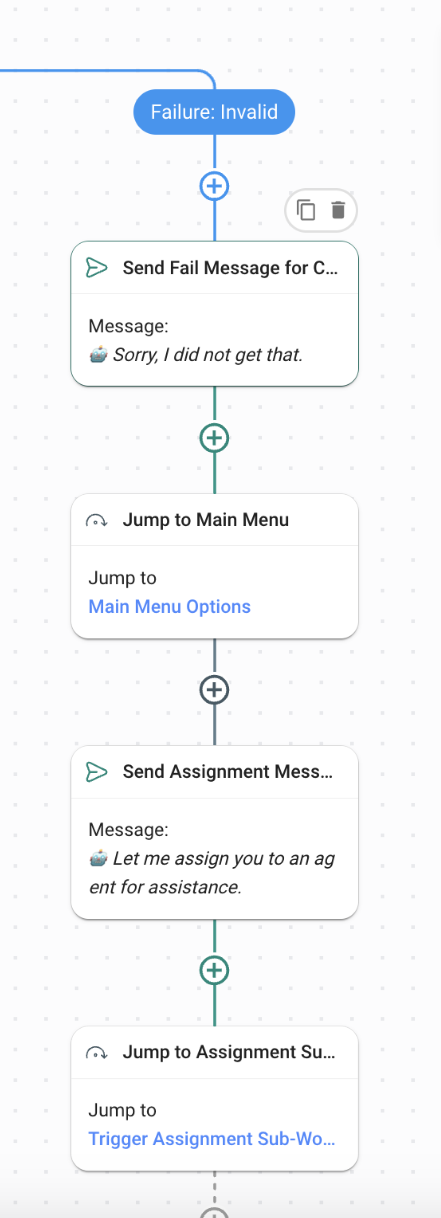
ในการใช้เมนูการแชทหลายระดับ: เมนูย่อยเทมเพลตเวิร์กโฟลว์ในโมดูลเวิร์กโฟลว์ให้คลิก+ เพิ่มเวิร์กโฟลว์> คลิกหลายระดับเมนูการแชท: เมนูย่อย> คลิกใช้เทมเพลต.
ทริกเกอร์: เวิร์กโฟลว์จะเริ่มต้นเมื่อมีการทริกเกอร์ด้วยตนเอง โดยเวิร์กโฟลว์อื่น เช่น แชทหลายระดับ เมนู: เมนูย่อย เทมเพลตเวิร์กโฟลว์ในกรณีนี้
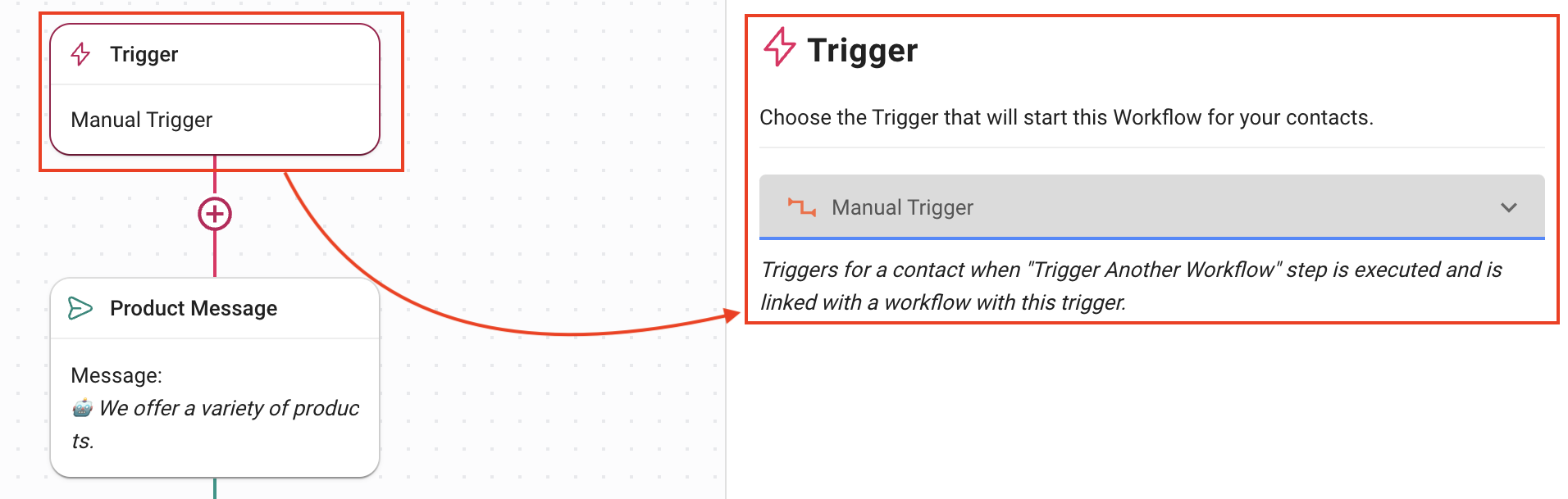
ข้อความผลิตภัณฑ์: แสดงข้อความข้อมูลที่เกี่ยวข้องกับผลิตภัณฑ์มาตรฐานโดยใช้ขั้นตอน ส่งข้อความ เลือกตัวเลือกดังต่อไปนี้:
ช่องทาง: ช่องทางที่โต้ตอบล่าสุด ดังนั้นข้อความจะถูกส่งไปยังช่องทางเดียวกันกับผู้ติดต่อ
ประเภทข้อความ: ข้อความ.
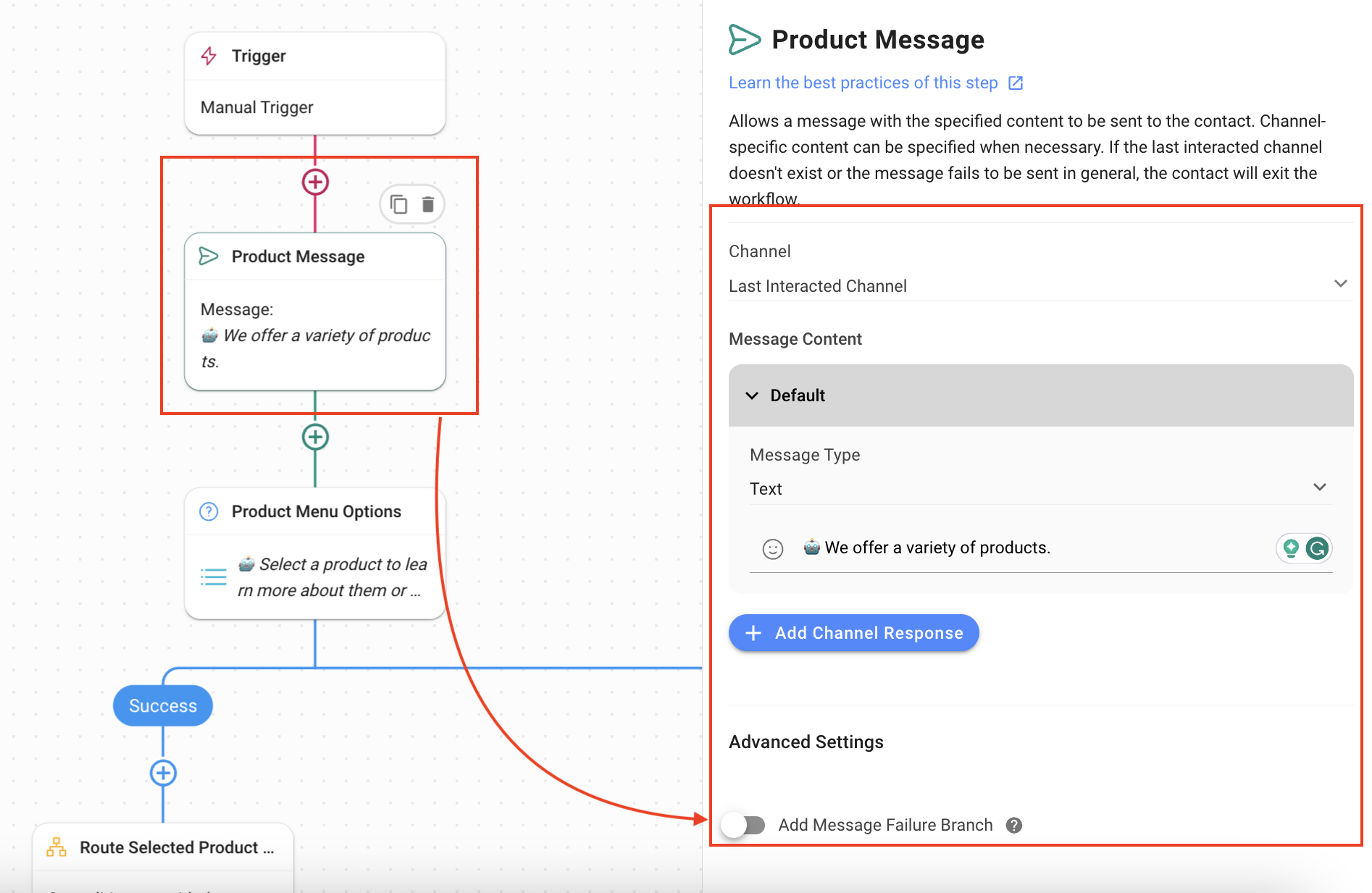
ตัวเลือกเมนูผลิตภัณฑ์: ขั้นตอนนี้จะแสดงเมนูที่มีตัวเลือกต่างๆ ให้ผู้ติดต่อเลือก ในเทมเพลต ขั้นตอน ถามคำถาม ใช้เพื่อนำเสนอตัวเลือกสามตัวเลือกให้กับผู้ใช้
ข้อความคำถาม: ผู้ติดต่อจะถูกถามว่าต้องการเรียนรู้เพิ่มเติมเกี่ยวกับผลิตภัณฑ์ตัวใด
ประเภทคำถาม: การใช้ ตัวเลือกแบบเลือกตอบนำเสนอตัวเลือกเมนูสามแบบ ได้แก่ ผลิตภัณฑ์ A, ผลิตภัณฑ์ Bและ กลับไปที่เมนูหลัก คุณสามารถแก้ไขค่าเหล่านี้ได้ตามความต้องการของคุณ
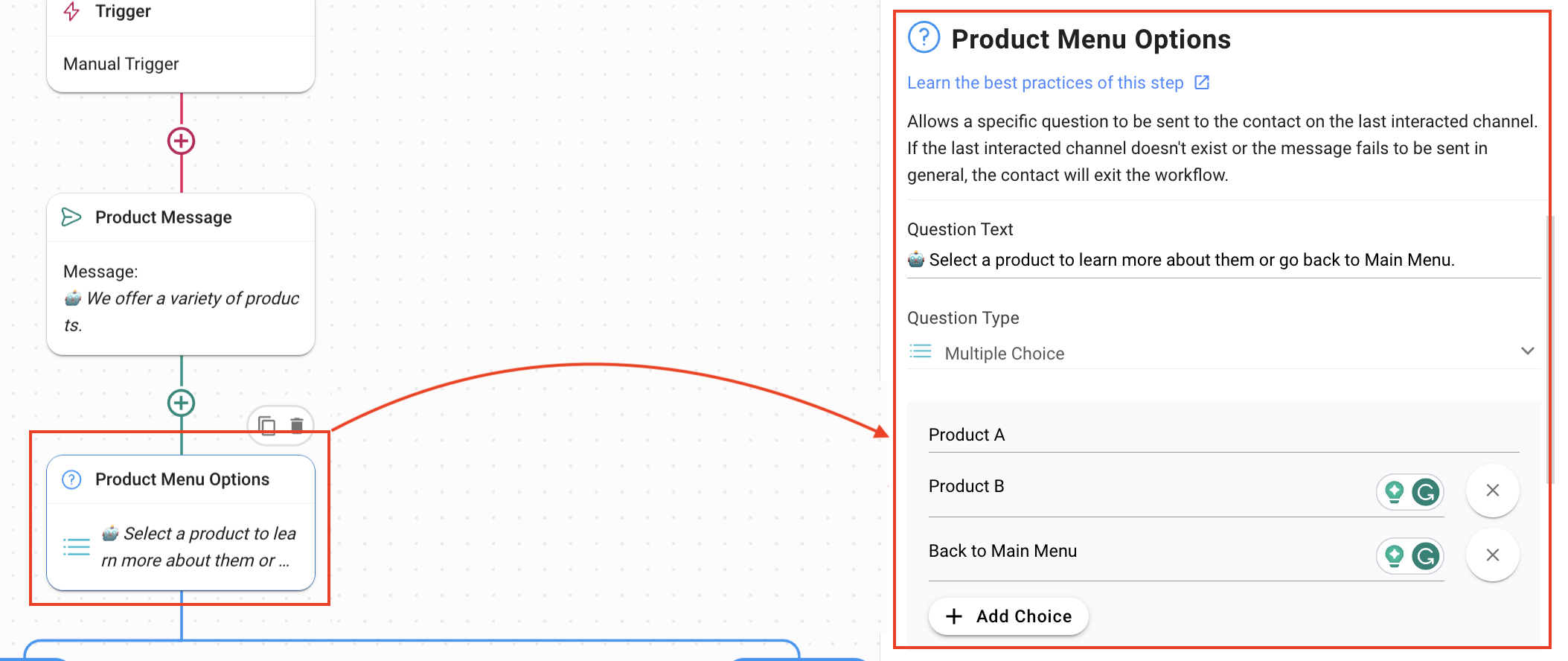
การตอบกลับของผู้ติดต่อจะถูกบันทึกไว้ในตัวแปรที่เรียกว่า product_all ซึ่งอยู่ติดกับตัวแปร สลับกัน คุณสามารถตั้งชื่อตัวแปรนี้ตามความต้องการของคุณได้
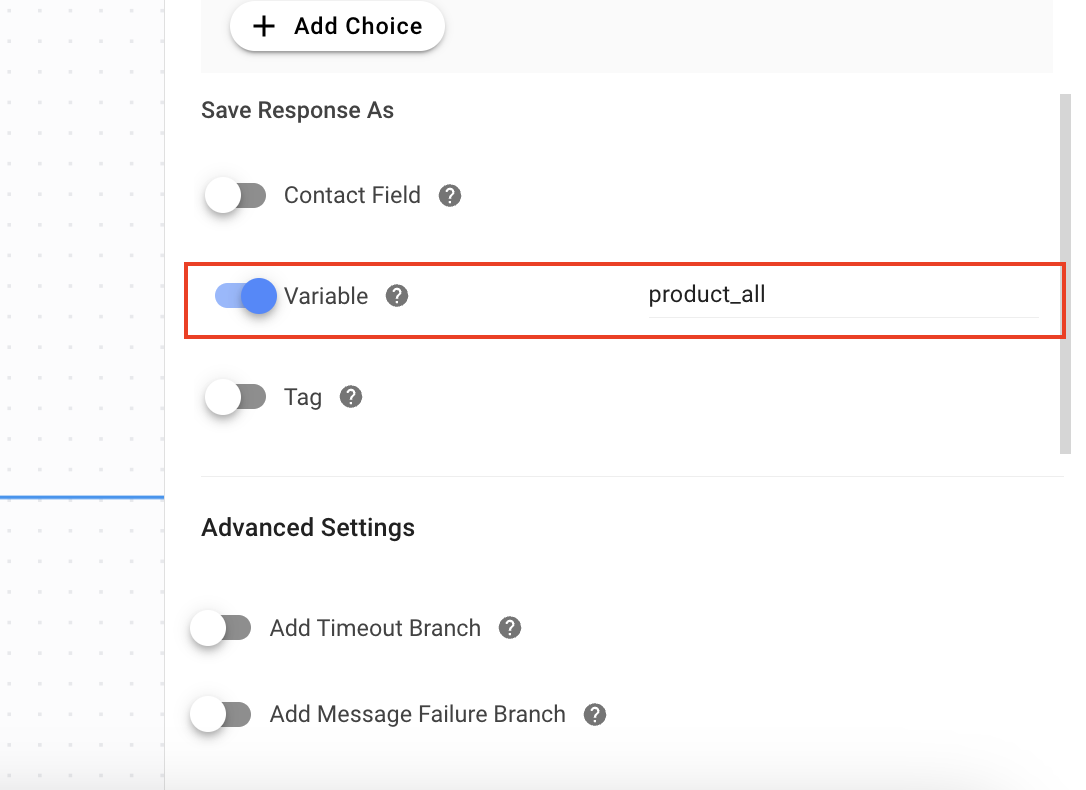
ตัวเลือกเมนูหลักที่เลือกเส้นทาง: เพิ่มสาขาสี่สาขาโดยใช้ขั้นตอน สาขา เพื่อจัดการตัวเลือกทั้งสี่ที่นำเสนอต่อผู้ติดต่อ
สาขาผลิตภัณฑ์ A : เมื่อผู้ติดต่อเลือก ผลิตภัณฑ์ A จากเมนูผลิตภัณฑ์ สาขานี้จะจัดการเรื่องนี้ เลือกตัวเลือกต่อไปนี้เพื่อสร้างสาขานี้:
หมวด: ตัวแปร
ฟิลด์: product_all (นี่คือตัวแปรที่ใช้ในการเก็บบันทึกการเลือกผู้ติดต่อ)
ตัวดำเนินการ: เท่ากับ
เลือก: ผลิตภัณฑ์ A
สาขาผลิตภัณฑ์ B : เมื่อผู้ติดต่อเลือก ผลิตภัณฑ์ B จากเมนูผลิตภัณฑ์ สาขานี้จะจัดการเรื่องนี้ มีการเลือกตัวเลือกต่อไปนี้เพื่อสร้างสาขานี้:
หมวด: ตัวแปร
ฟิลด์: product_all (นี่คือตัวแปรที่ใช้ในการเก็บบันทึกการเลือกผู้ติดต่อ)
ตัวดำเนินการ: เท่ากับ
เลือก: ผลิตภัณฑ์ B
กลับไปยังเมนูหลัก สาขา: เมื่อผู้ติดต่อเลือก กลับไปยังเมนูหลัก จากเมนูผลิตภัณฑ์ กล่าวคือ พวกเขาต้องการกลับไปยังเมนูที่นำเสนอโดย เมนูการแชทหลายระดับ: เมนูหลัก เทมเพลต** สาขานี้จะจัดการเรื่องนี้ มีการเลือกตัวเลือกต่อไปนี้เพื่อสร้างสาขานี้:
หมวด: ตัวแปร
ฟิลด์: product_all (นี่คือตัวแปรที่ใช้ในการเก็บบันทึกการเลือกผู้ติดต่อ)
ตัวดำเนินการ: เท่ากับ
เลือก: กลับไปยังเมนูหลัก
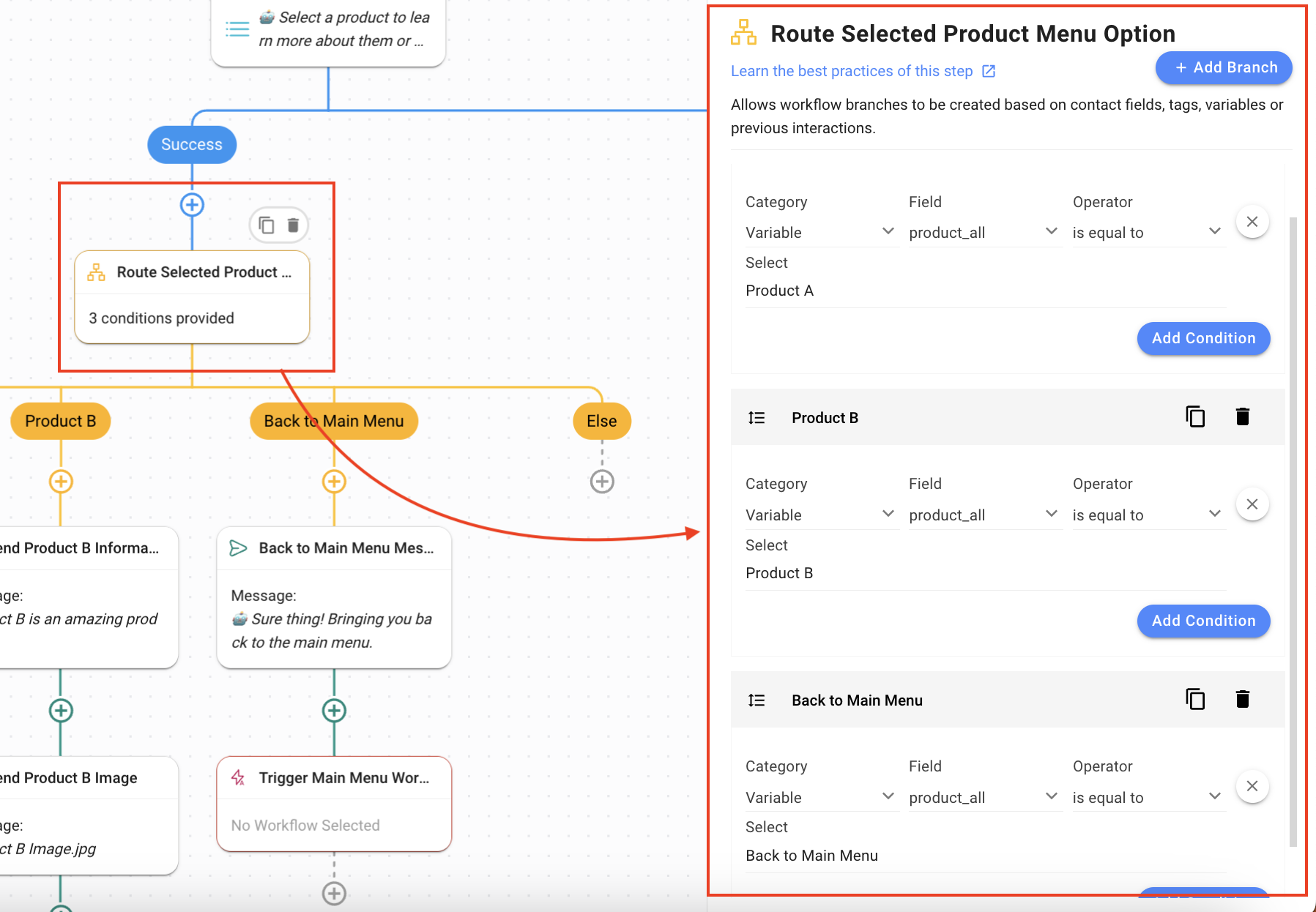
ส่งข้อมูลผลิตภัณฑ์: นี่เป็นขั้นตอนแรกใน ผลิตภัณฑ์ A และ ผลิตภัณฑ์ B ที่ส่งข้อความอธิบายเกี่ยวกับผลิตภัณฑ์ไปยังผู้ติดต่อโดยใช้ ส่งข้อความ ขั้นตอน:
ช่อง: ช่องที่โต้ตอบล่าสุด จะถูกใช้เพื่อให้ผู้ติดต่อได้รับข้อมูลบนช่องที่พวกเขากำลังใช้งาน
ประเภทข้อความ: ข้อความ.
สามารถให้ข้อมูลผลิตภัณฑ์ได้ที่นี่
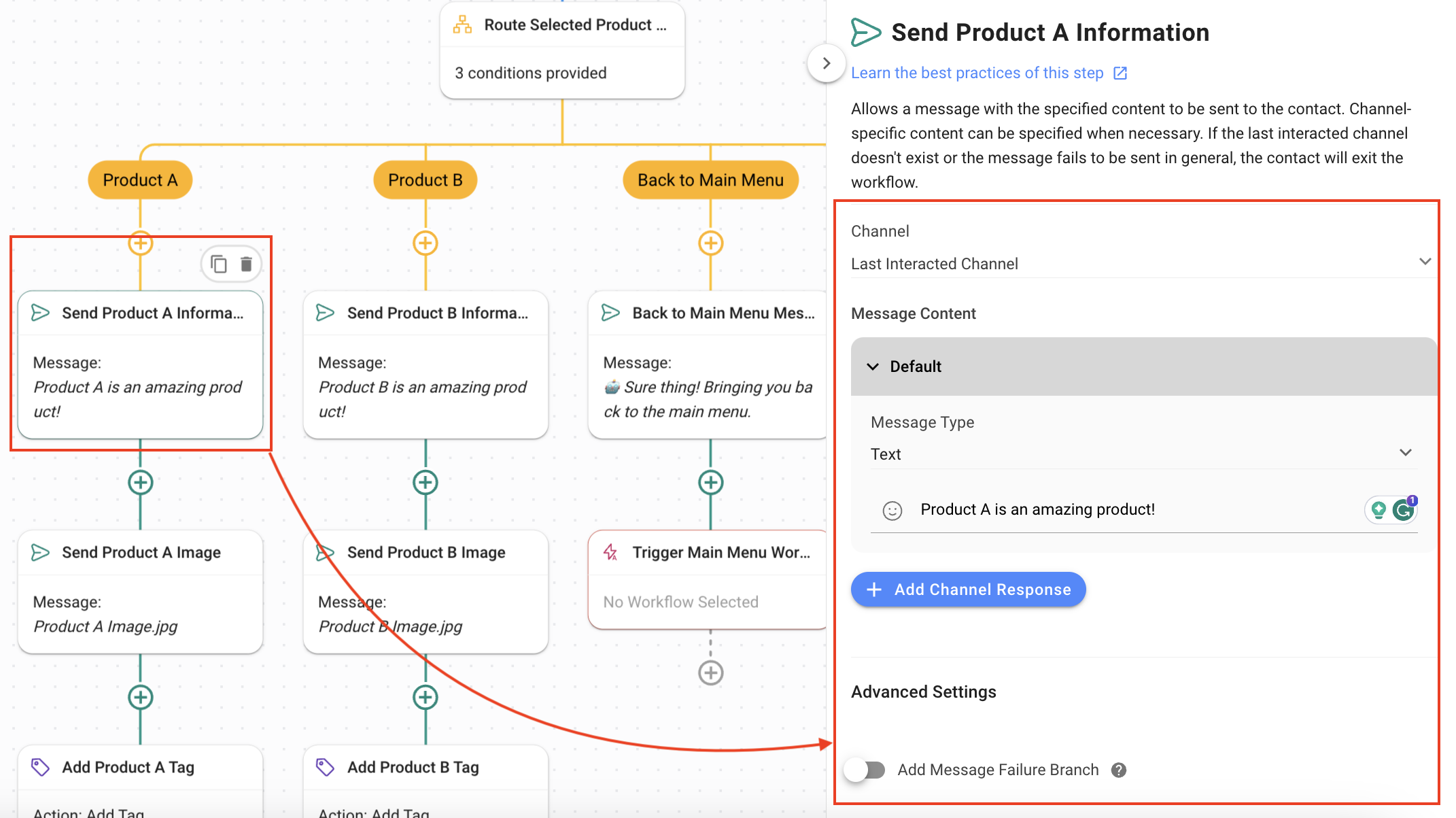
ส่งภาพผลิตภัณฑ์: ส่งภาพผลิตภัณฑ์ไปยังผู้ติดต่อโดยใช้ ส่งข้อความ ขั้นตอน:
ช่อง: ช่องที่โต้ตอบล่าสุด จะถูกใช้เพื่อให้ผู้ติดต่อได้รับข้อมูลบนช่องที่พวกเขากำลังใช้งาน
ประเภทข้อความ: ไฟล์ หรือ รูปภาพ
ภาพสินค้าได้รับการอัพโหลดแล้ว
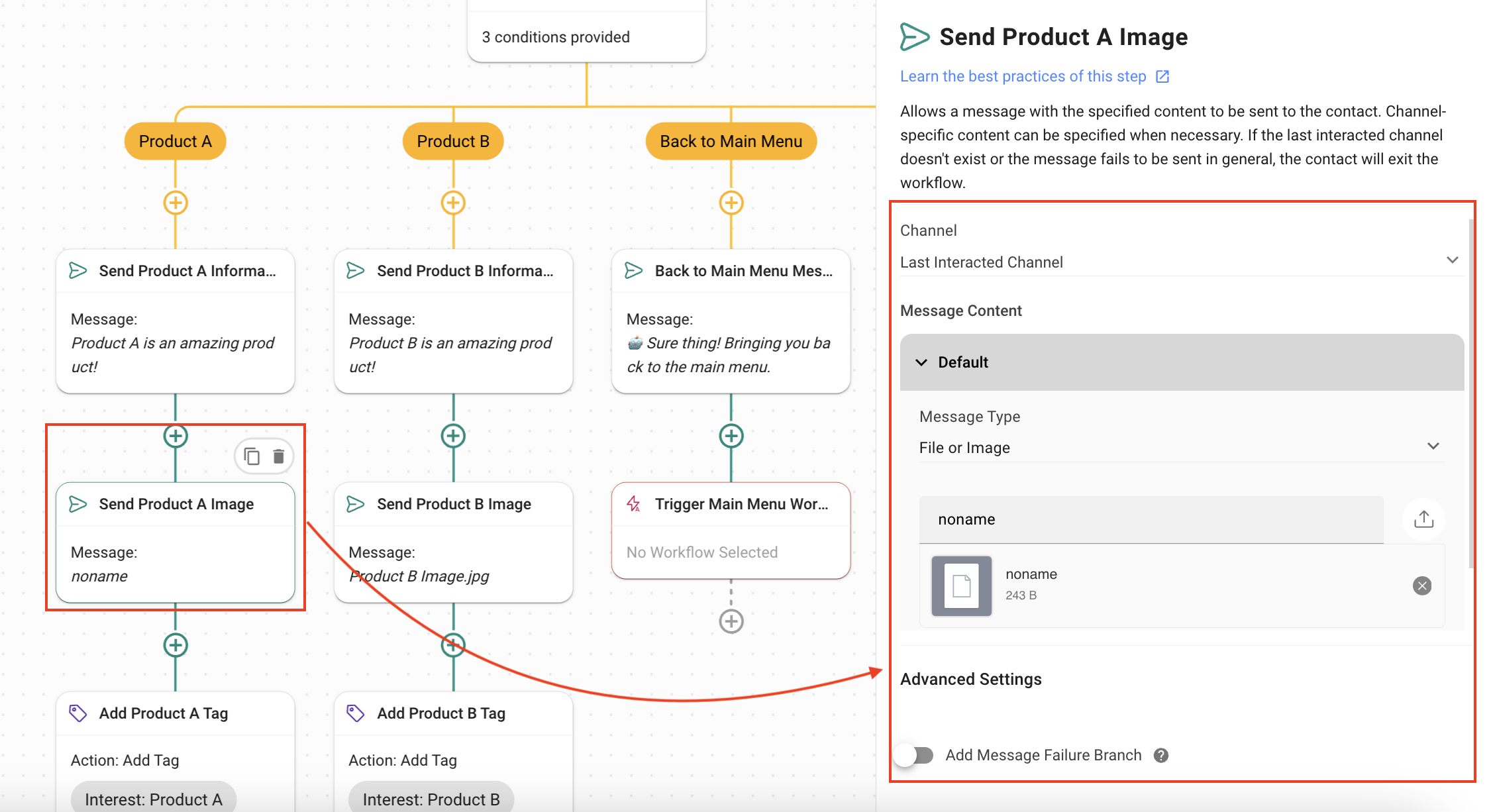
แท็กความสนใจผลิตภัณฑ์: แท็กความสนใจของผู้ติดต่อโดยใช้ขั้นตอน อัปเดตแท็กผู้ติดต่อ ข้อมูลนี้มีประโยชน์สำหรับการกำหนดเป้าหมายผู้ติดต่อใหม่ ตัวเลือกที่เลือกมีดังนี้:
การดำเนินการ: เพิ่มแท็ก
แท็ก: แท็กที่แสดงความสนใจของผู้ติดต่อ เช่น ผลิตภัณฑ์ A หรือ ผลิตภัณฑ์ B
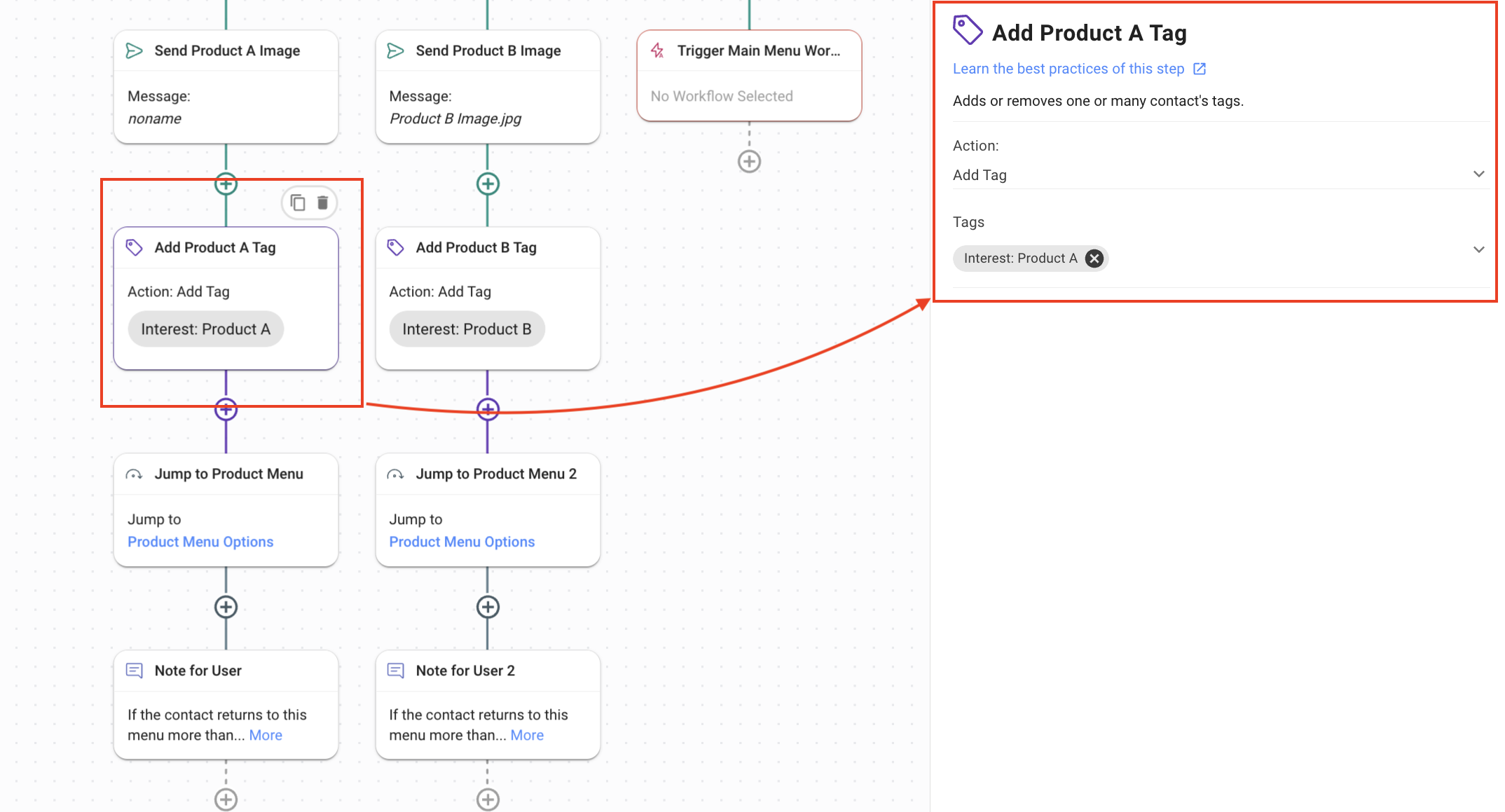
ข้ามไปที่เมนูผลิตภัณฑ์: ผู้ติดต่อจะกลับไปยังเมนูผลิตภัณฑ์ ขั้นตอนโดยใช้ ข้ามไปที่ขั้นตอนอื่น หลังจากใช้ข้อมูลที่ต้องการทั้งหมดแล้ว คุณสามารถเลือกขั้นตอนที่ต้องการจากรายการดรอปดาวน์ ขั้นตอน
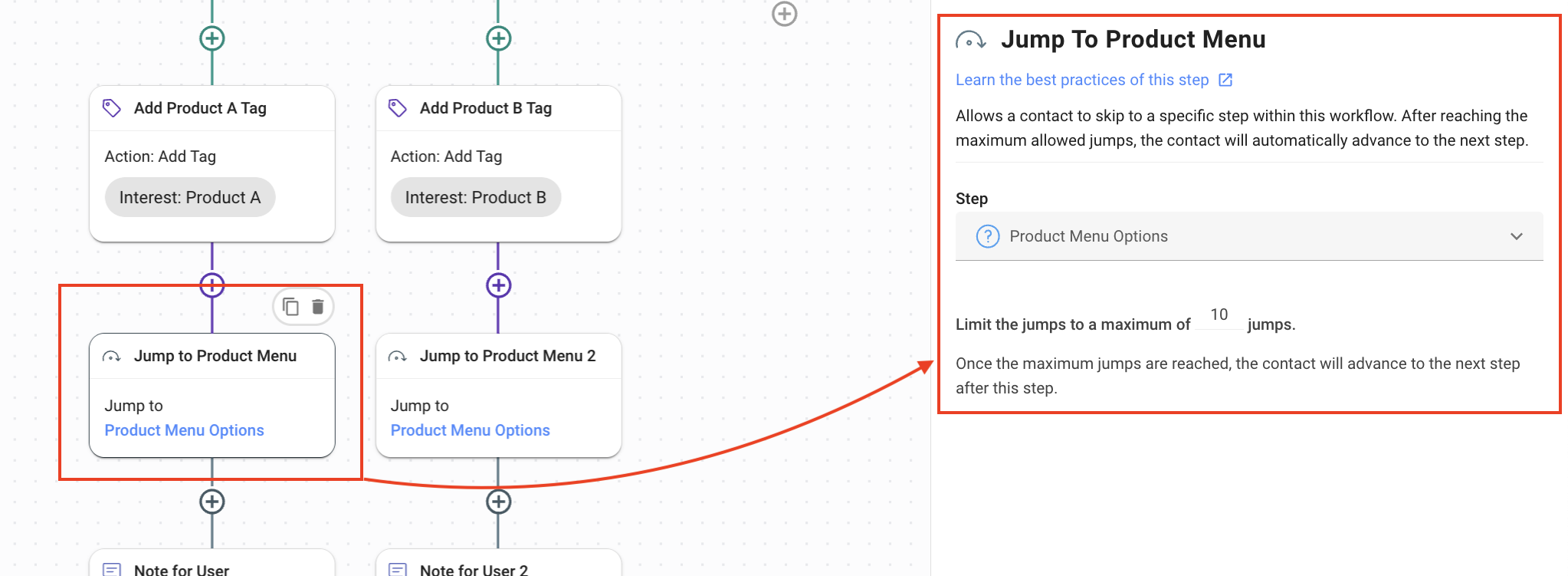
กลับไปยังเมนูหลัก ข้อความ: นี่เป็นขั้นตอนแรกในสาขา กลับไปยังเมนูหลัก และส่งข้อความไปยังผู้ติดต่อว่าพวกเขากำลังกลับไปยังเมนูหลัก นั่นคือเมนูที่นำเสนอโดยเมนูการแชทหลายระดับ : เมนูหลัก
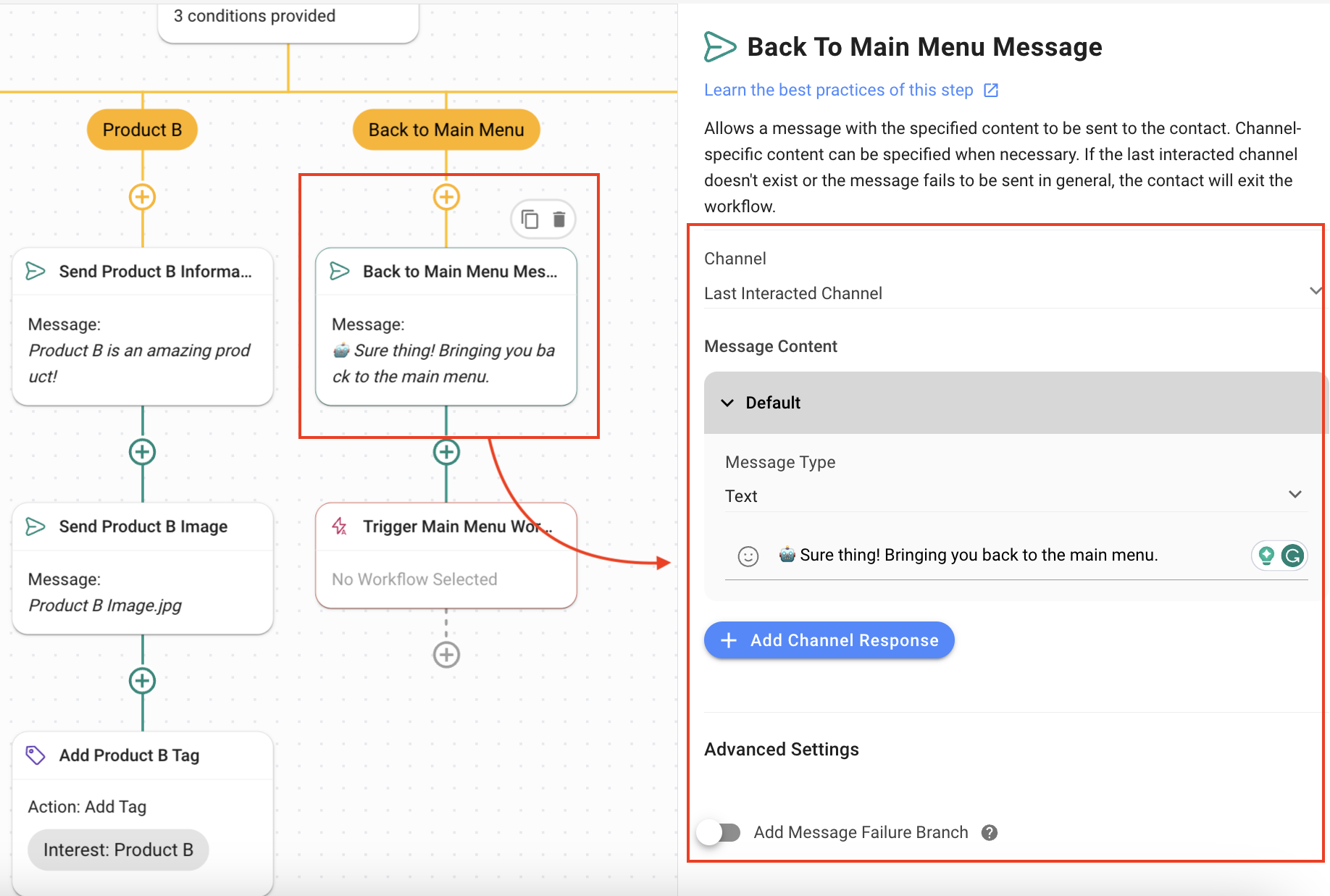
ทริกเกอร์เวิร์กโฟลว์เมนูหลัก: ขั้นตอนนี้จะทริกเกอร์เมนูการแชทหลายระดับ : เมนูหลัก เวิร์กโฟลว์ซึ่งแสดงตัวเลือกของเมนูหลักให้กับผู้ติดต่อ
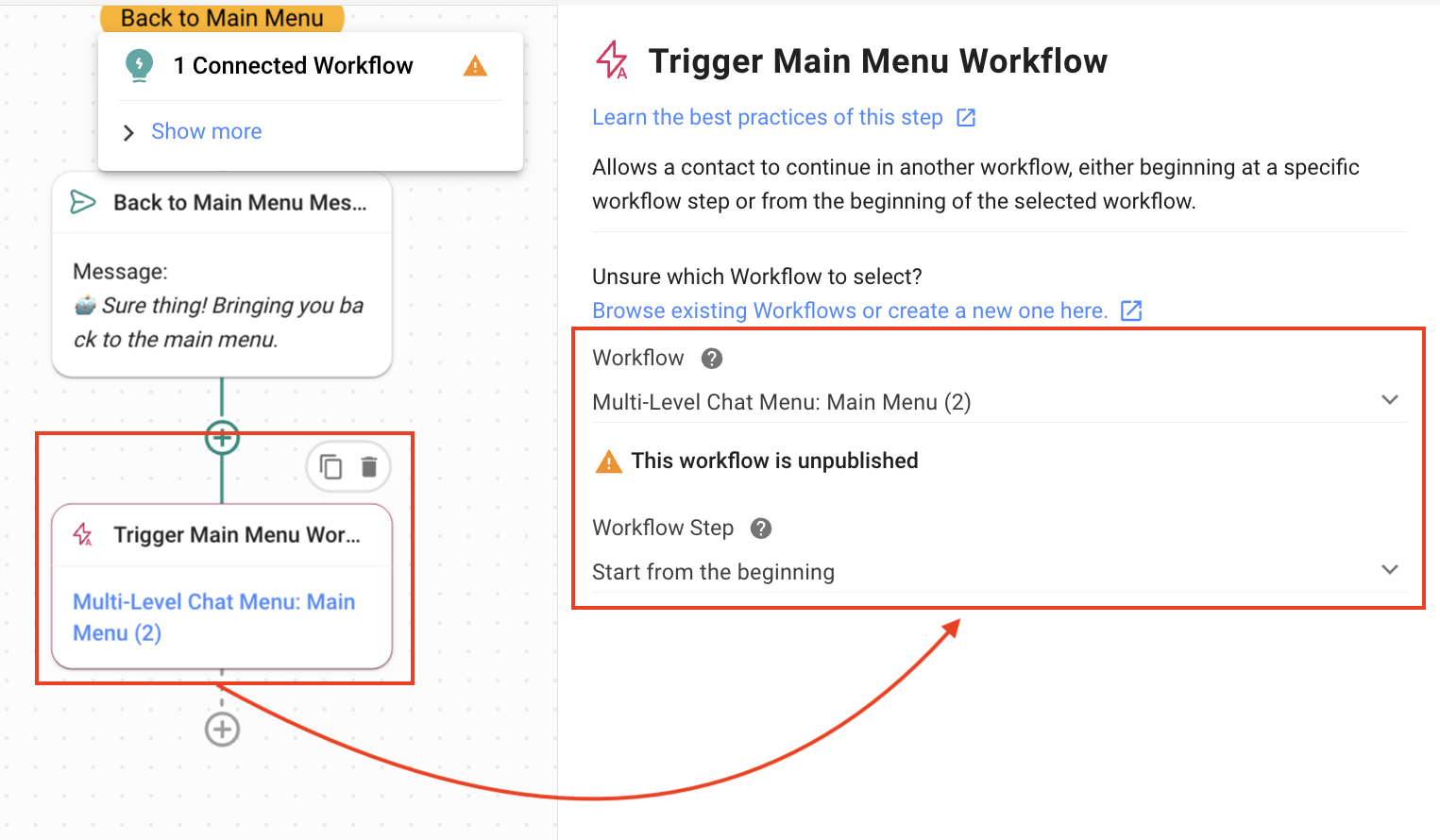
คุณได้สร้างเมนูหลักและเมนูย่อยอย่างครอบคลุมสำหรับผู้ติดต่อขาเข้าเพื่อให้พวกเขาสามารถสำรวจสายผลิตภัณฑ์ของคุณได้ด้วยตัวเอง ให้ข้อมูลผลิตภัณฑ์แก่พวกเขา แท็กความสนใจของพวกเขาบนแพลตฟอร์ม และเข้าถึงทีมขายเมื่อจำเป็น
บทความที่เกี่ยวข้อง 👩💻